如何让 Siri 说任何话
Siri 是 iPhone 上可用的人工智能个人助理。它将回答您的所有问题和搜索,并完成您要求它管理的任务。它是任何人都可以期待的完美助手,装在手掌大小的小工具中。这就是为什么没有一点 Siri 的乐趣是一种浪费。
自首次亮相以来,网络上充斥着关于 Siri 的搞笑模仿视频。在大多数这些视频中,Siri 会说出其系统未编程的内容,基本上它会说出视频制作者想要的任何内容。
您知道吗,您实际上可以让 Siri 说出您想让她说的任何话?这在你的 iPhone 上仍然不可能,但在你的 Mac 上绝对可以做到。在本文中,我们将指导您完成在 Mac 上获取 Siri 的过程,并让她说出任何话,这样您也可以玩(或取笑)Siri。
在 Mac 中查找 Siri
您可能不知道这一点,但您的 Mac 有一个内置的文本转语音应用程序。要找到 Siri 的声音,请转到“系统 偏好设置”并单击“语音”图标。
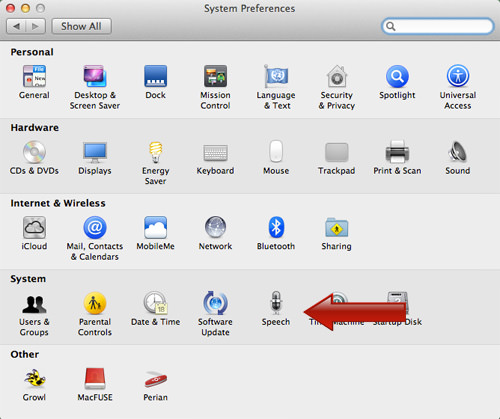
您将已经为文本到语音选择了一个声音。要将其更改为 Siri 的声音,请单击下拉菜单。

单击自定义…
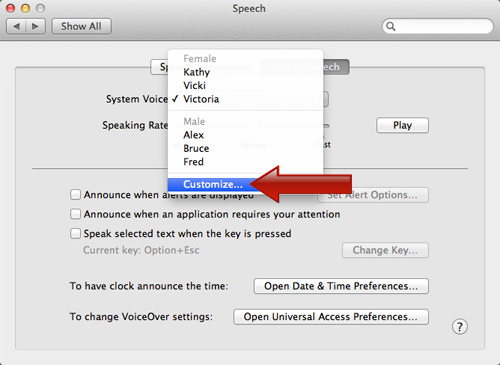
现在滚动直到找到Samantha,选中该框并单击OK。注意:Samantha 是美国 Siri 的代言人。
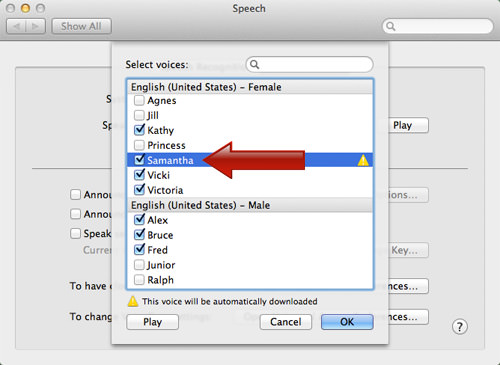
系统会提示您确认是否要下载萨曼莎的声音。单击安装。
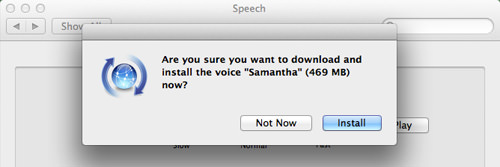
安装完成后,返回语音窗口并选择Samantha作为首选系统语音。
相机、灯光、动作
要让 Siri 说出你想说的任何话,请转到“应用程序”>“实用程序”>“终端” 。当终端打开时,您可以指示 Siri 以以下格式朗读您的文本:说“在这里讲话”。例如,您可以使用以下内容,将它们复制并粘贴到您的终端并输入。
say "Hi, my name is Siri, and I am now your voice assistant."
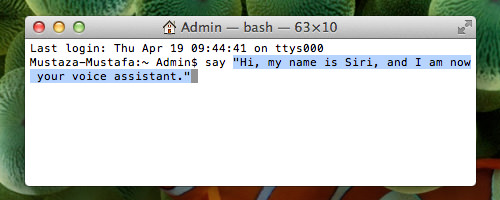
你会听到 Siri 的声音说“嗨,我叫 Siri,我现在是你的语音助手”。
保存演讲
要通过 Siri 保存语音,只需在关键字“ say ”后的命令中包含“ -o ” ,后跟文件名(您可以随意命名)
say -o "filename" "Hi, my name is Siri."
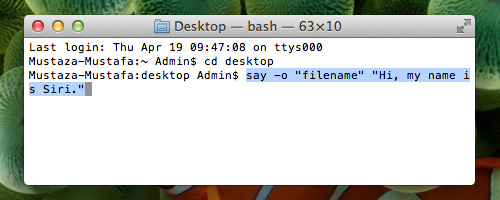
默认情况下,不会播放语音,而是将其以 .aiff 格式保存在您的主目录中。要将演讲保存在桌面上,首先需要更改目录。在您的终端中键入以下内容。
cd desktop
更改目录后,再次使用“-o”行命令,您的演讲现在将以您指定的文件名保存在桌面上。
保存长演讲
如果您的 Siri 语音文本很长,您可以轻松地将文本文件保存为纯文本格式并将其保存到桌面目录,然后在终端中使用以下行。
say -o "filename" -f "speech.txt"
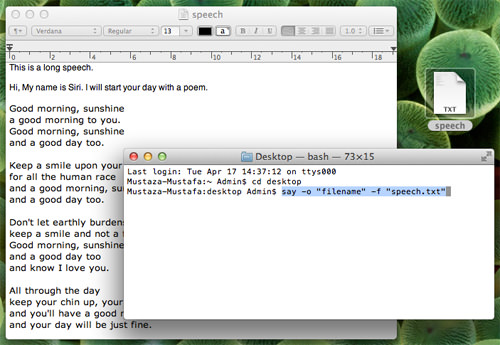
‘ -f ‘ 函数将调用您必须首先以纯文本格式保存的输入语音文本文件 .txt
同样,Siri 不会说出文本,但语音会以 .aiff 格式保存在您的桌面上。
结论
现在你的 Mac 上有 Siri 作为你的语音助手,你可以命令 Siri 说出你想说的任何话,无论是简短的俏皮话还是长篇大论。有没有想过以 Siri/Samantha 为主角的新模仿视频?不要忘记与我们分享!
